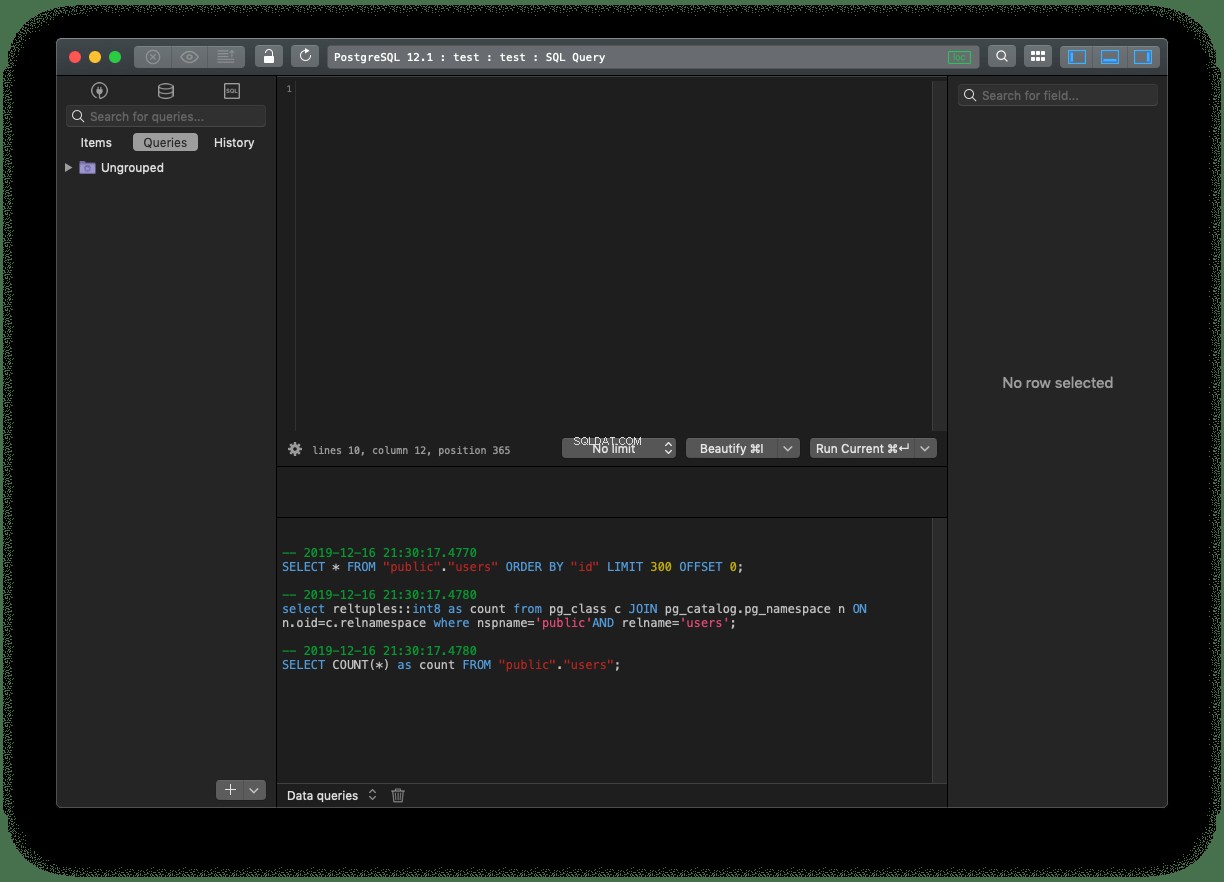PostgreSQLをインストールするための次の手順は、macOSに基づいています。
WindowsおよびLinuxの場合は、https://www.postgresql.org/download/にアクセスして、パッケージを選択してください。
また、「Windowsにpostgresをインストールする方法」または「your linux distributionにpostgresをインストールする方法」も検索してください。 」他のプラットフォームを使用している場合。
特にインストール段階を過ぎても、それほど変わらないはずです。
macOSではHomebrewを使用します。 Homebrewをまだインストールしていない場合は、https://brew.sh/にアクセスし、そこにある指示に従ってください。
完了したら、戻ってコマンドラインで次のコマンドを実行します。
brew install postgresql終了したら、次を実行します:
brew services start postgresql開始 デーモンとしてのPostgreSQL。これは、バックグラウンドで実行を継続し、接続をリッスンすることを意味します。
Homebrewを使用すると、実行することで更新をインストールできるという大きな利点があります
brew upgrade postgresql
brew postgresql-upgrade-database
brew services restart postgresql
postgresql PostgreSQLの名前の発音はより複雑ですが、同じものです。名前にSQLを埋め込むだけです。 SQLとは ? SQLは、「続編」と発音され、構造化クエリ言語を意味します。これは、リレーショナルデータベースとやり取りするために使用する特別な言語です。 。
データベースを初めて使用する場合は、新しい用語がたくさんあります。基本的に、リレーショナルデータベースはデータをテーブルに編成します 、およびこれらのテーブルからデータを挿入および抽出する方法を提供します。それがSQLです。
そして、すぐに使用する予定です。
PostgreSQLにログインした直後!
コマンドラインに戻り、次のように入力します
psql postgres
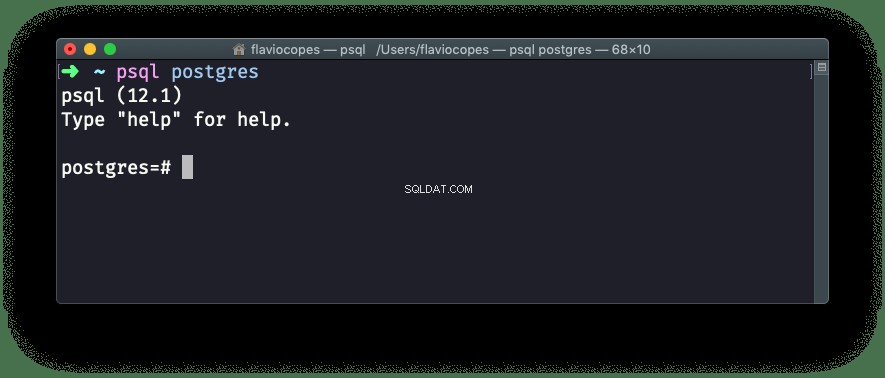
これにより、postgresにアクセスできるようになります macOSユーザー名でデフォルトで作成されるデータベース。 Homebrewはインストール時にユーザーを自動的に作成しました。
これで、psqlに入りました。 アプリケーションでは、新しいデータベースを作成できます:
CREATE DATABASE test;セミコロン
;を忘れないでください 、SQLで必要なため、そうでない場合はコマンドが実行されません。
新しい行で、
を使用してこのデータベースに切り替えます。\c testプロンプトは次のように表示されます:
You are now connected to database "test" as user "flaviocopes". 。
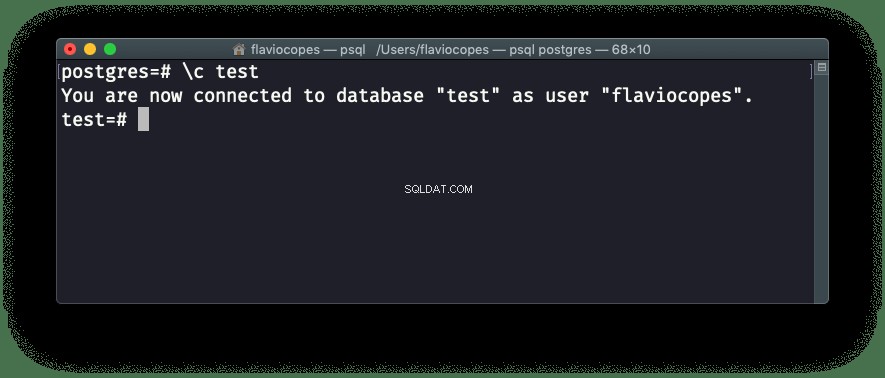
次に、新しいテーブルを作成します。
次の構文を使用します:
CREATE TABLE users (
id SERIAL PRIMARY KEY,
email VARCHAR(255) UNIQUE NOT NULL,
password VARCHAR(255) NOT NULL
);これを実行してもエラーが表示されない場合は、システムにテーブルがあります。
コマンドを実行すると表示されます
\dtデータベーステーブルが表示されます:
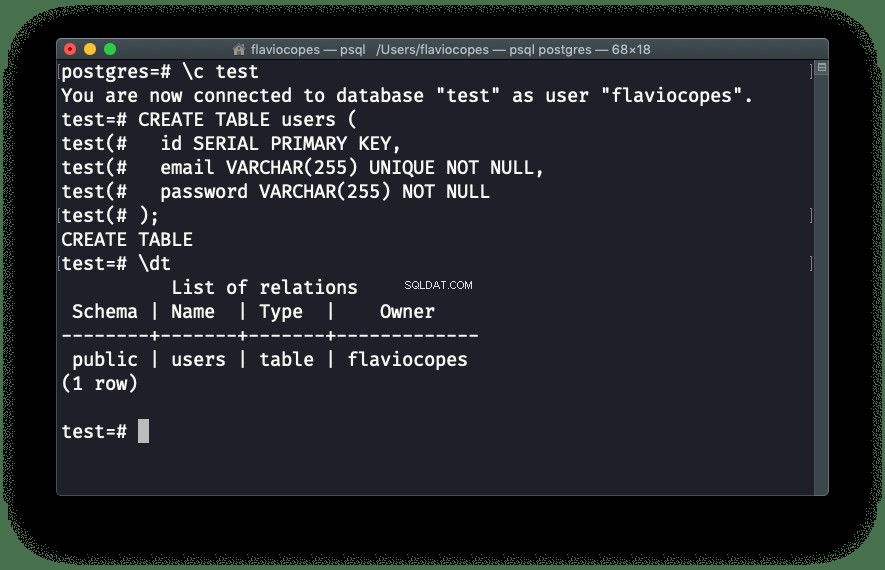
エラーが発生した場合は、コマンドを実行してテーブルを削除できます
DROP TABLE users
最後にpsqlを終了するには 、実行
\q
または、quitと入力します 。
内部で物事がどのように機能するかがわかったので、PostgreSQLやその他のデータベースを操作する簡単な方法であるTablePlusアプリを紹介します。 macOS、Windows、Linuxで動作します。
データベースに接続します:
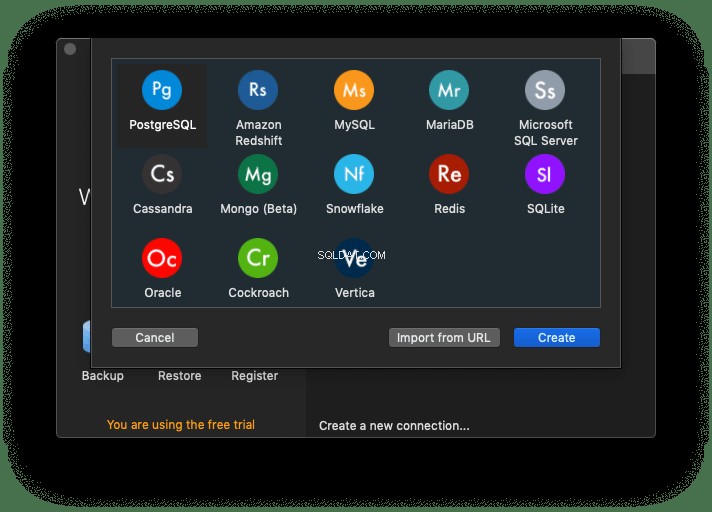
testを指定する データベース名:
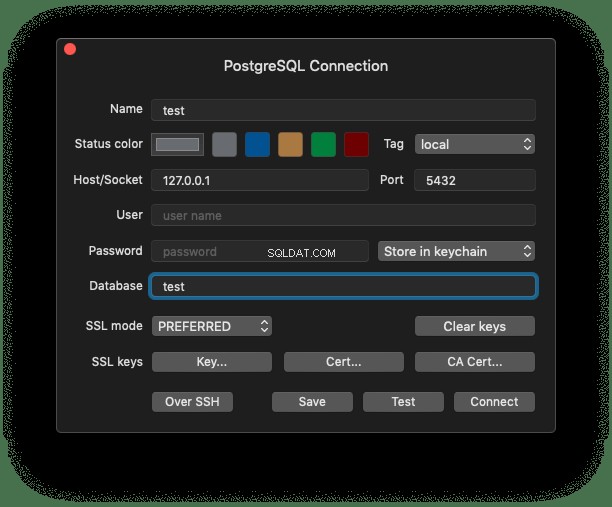
グラフィカルユーザーインターフェイスを使用してテーブルを検査できることに加えて:
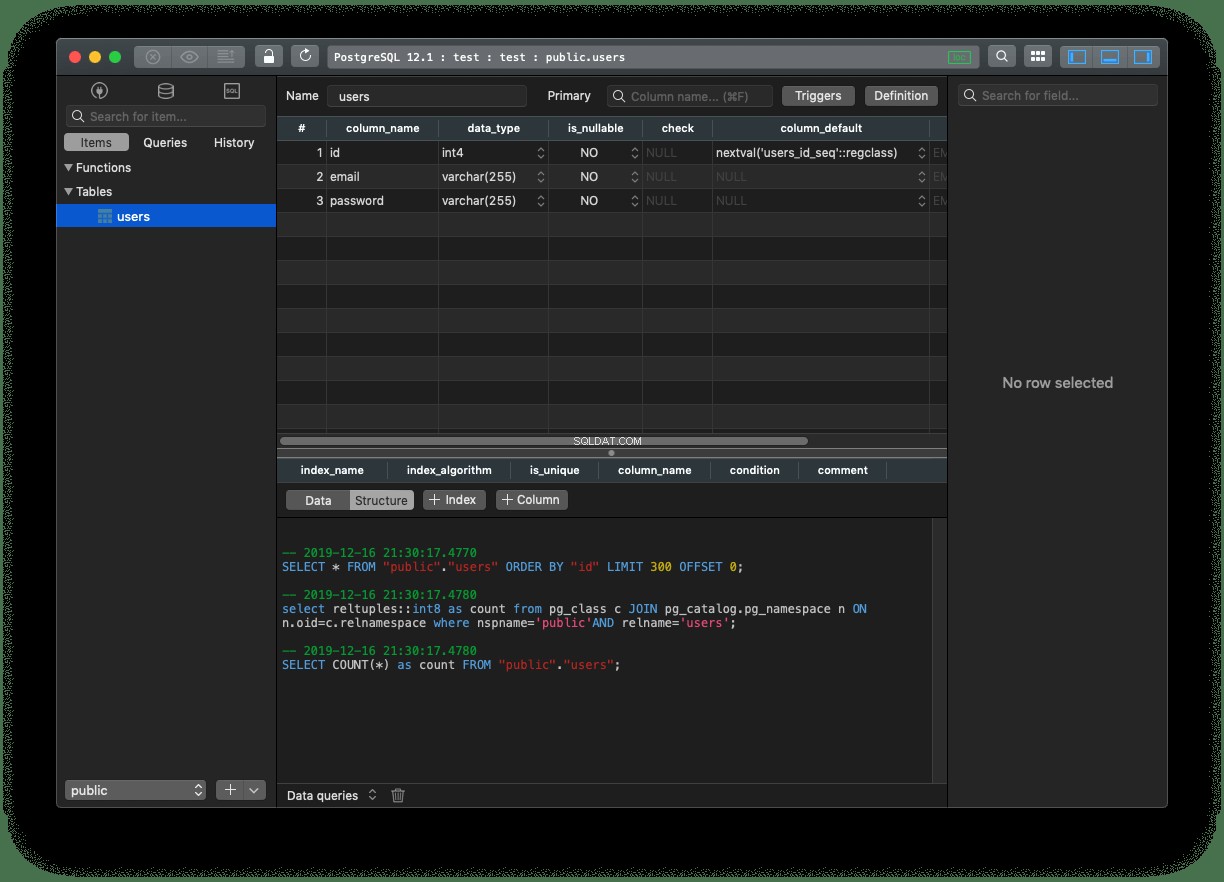
また、SQLクエリを非常に簡単に操作できます。